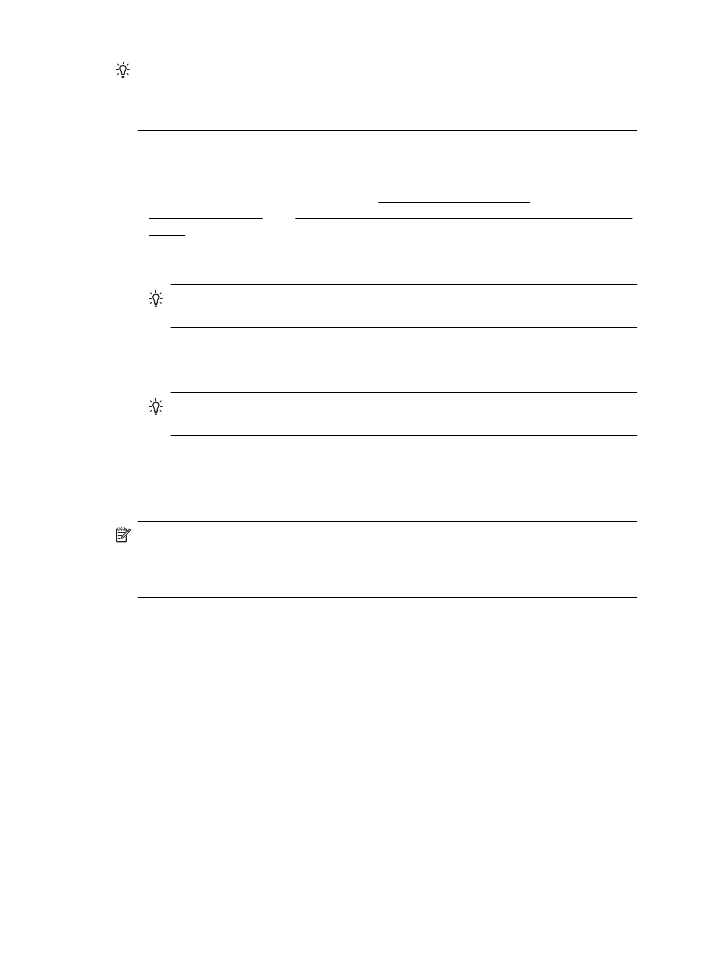
Sende en standardfax fra computeren
Du kan sende et dokument på computeren som en fax uden at udskrive en kopi og
faxe den fra printeren.
Bemærk! Faxer, der sendes fra computeren på denne måde, bruger printerens
faxforbindelse, og ikke internetforbindelsen eller computermodemmet. Printeren
skal derfor være tilsluttet en telefonlinje, og faxfunktionen skal køre uden
problemer.
Hvis du vil bruge denne funktion, skal du installere printersoftwaren vha. det
installationsprogram, der leveres på den HP software-cd, der følger med printeren.
Windows
1.
Åbn det dokument på computeren, der skal faxes.
2.
Klik på Udskriv i menuen Filer i programmet.
3.
Vælg den printer, hvor der står "fax" ud for navnet på listen Navn.
4.
Hvis du vil ændre indstillinger (f.eks. vælge at sende dokumentet som en sort/
hvid fax eller en farvefax), skal du klikke på den knap, der åbner dialogboksen
Printeregenskaber. Afhængigt af programmet kan denne knap hedde
Egenskaber, Indstillinger, Indstil printer, Printer eller Præferencer.
5.
Klik på OK, når du har ændret eventuelle indstillinger.
6.
Klik på Udskriv eller OK.
7.
Skriv faxnummeret og de øvrige oplysninger, tilpas eventuelt andre
faxindstillinger, og klik på Send fax. Printeren kalder op til faxnummeret og
sender dokumentet.
Kapitel 6
64
Fax
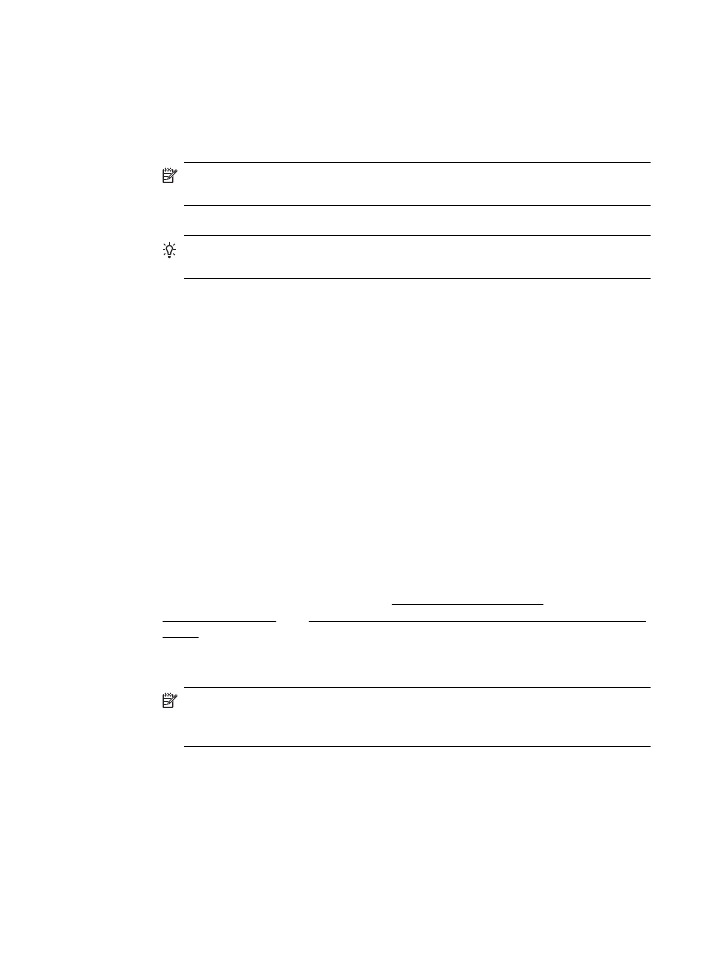
Mac OS X
1.
Åbn det dokument på computeren, der skal faxes.
2.
Klik på Udskriv i menuen Filer i programmet.
3.
Vælg den printer, hvor der står "(Fax)" ud for navnet.
4.
Vælg Faxoplysninger i pop-up-menuen.
Bemærk! Hvis du ikke kan finde pop op-menuen, kan du prøve at klikke på
trekanten ved siden af Printer selection (Printervalg).
5.
Skriv faxnummeret og de øvrige oplysninger i felterne.
Tip! Vælg Faxindstillinger i pop-up-menuen, og klik derefter på Farve i
pop-up-menuen for at sende en farvefax.
6.
Vælg de ønskede faxindstillinger, og klik derefter på Fax for at ringe op til
faxnummeret og faxe dokumentet.